要在Windows上安裝MySQL是滿容易的一件事情,請先到MySQL的網站上下載windows版的套件,步驟圖解說明如下:
#1 MySQL_download_01 (因為MySQL有分社群版跟商業版兩種,想當然爾要免錢的請下載社群版)
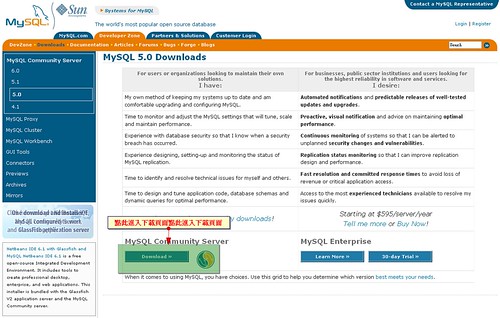
#2 MySQL_download_02 (第二請按照作業系統選擇你要的版本,這邊我們用的是windows安裝版,如果你用64位元的版本請選x64的)(目前5.0最新版本為5.0.67)
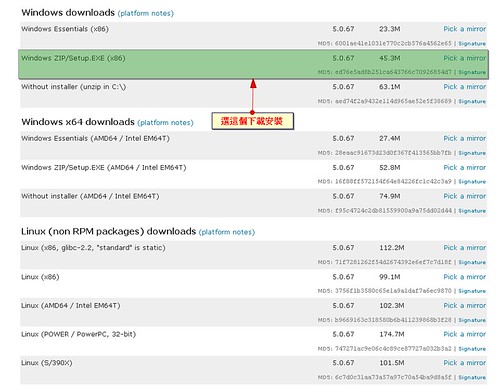
#3 MySQL_download_03 (選好之後會問你要不要註冊,請點下面的跳過註冊,當然你想註冊也是OK啦!)
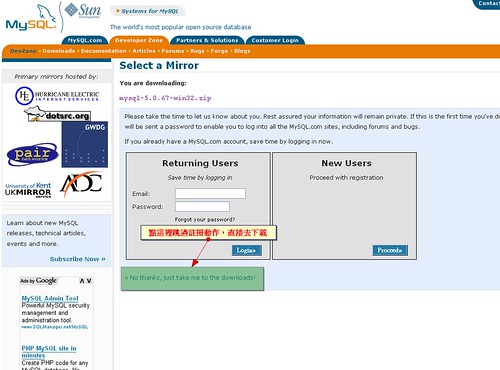
#4 MySQL_download_04 (到這裡請選擇靠近你的分站來下載檔案,會比較快喔!!)
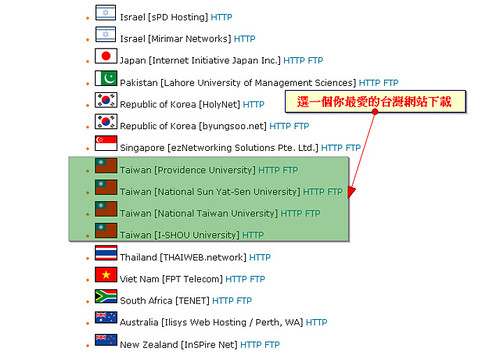
到此應該你已經順利下載MySQL的安裝套件啦!在來就是把它裝到你的電腦上,基本上就是...下一步、下一步、下一步,但是還是看圖吧!
#2 MySQL_install_02 (選擇一般安裝,你要選完整安裝我也不反對啦!)
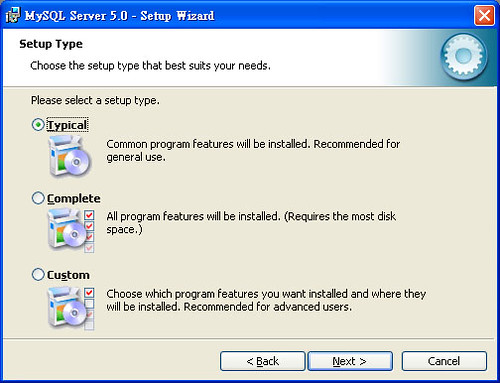
#3 MySQL_install_03 (察看安裝路徑,要改的話請回上一步選Custom安裝)
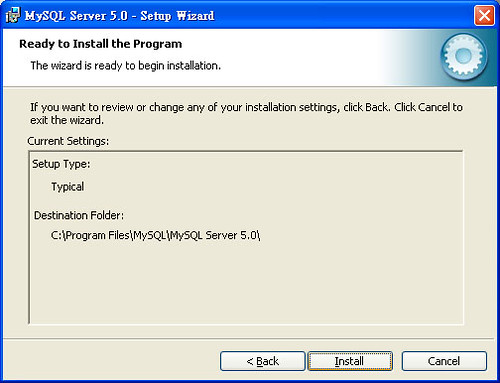
#6 MySQL_install_06 (安裝完啦!接下來要設定)
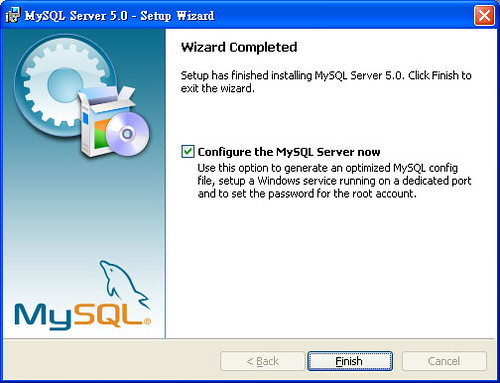
哈哈~真的是下一步、下一步、下一步就安裝好了耶~接下來要到設定的部分
也是不難,差不多下一步、下一步、下一步就可以了...哈XD
#2 MySQL_config_02 (我比較懶惰,所以選標準設定,而且我是全新安裝不需要移轉之類的設定)
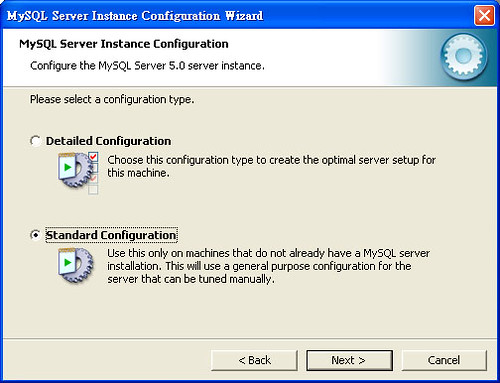
#3 MySQL_config_03 (要不要把MySQL安裝成windows的服務,當然是要啦!另外一個選項是把mysql的執行檔路徑加入環境變數裡,我想應該是不用啦!我懶得用命令列模式XD)
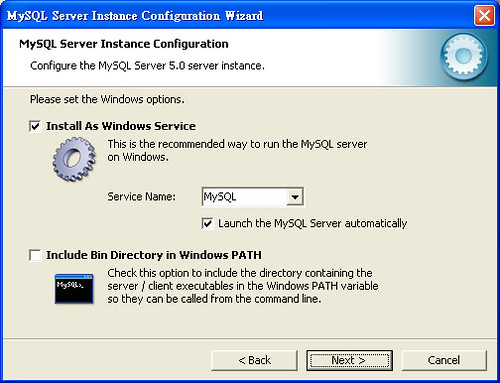
#4 MySQL_config_04 (這很重要!要設定好MySQL root的密碼,可別設太簡單哩~)
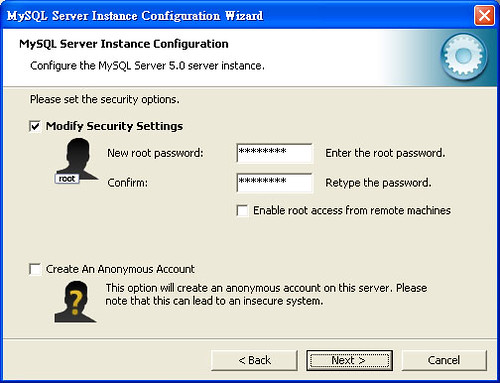
#5 MySQL_config_05 (開始執行設定...)
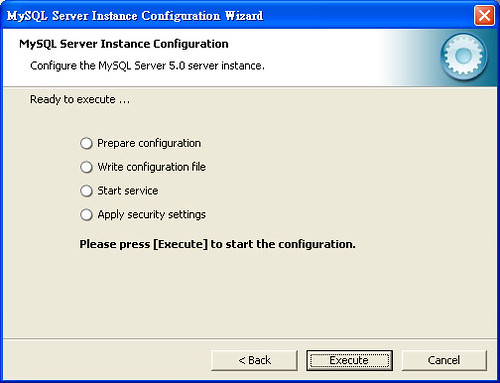
噹噹~到此已經完成MySQL的安裝設定啦!
如果你覺得這篇文章對你有幫助,不妨請我喝杯咖啡吧!
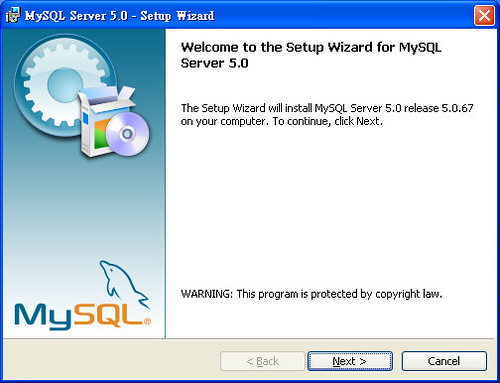
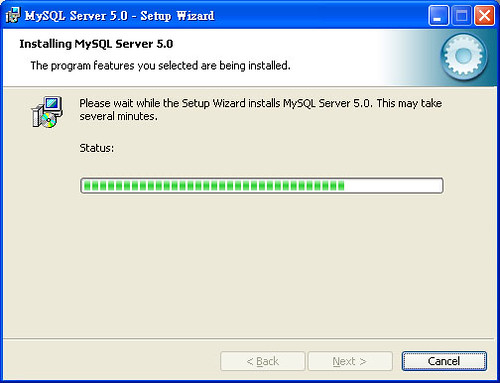
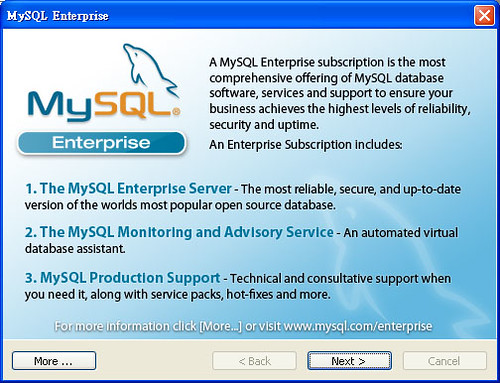
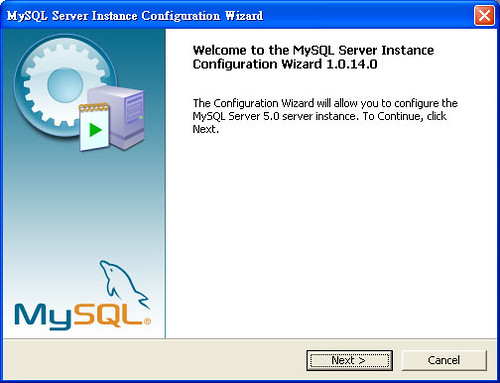


 留言列表
留言列表

